Este sistema começou a ser utilizado em 1985, implementando cada vez mais a sua tecnologia software em dispositivos como telefones, mesas e computadores. As áreas de trabalho do Windows são uma das funções criadas por este sistema operacional para executar mais funções na mesma área de trabalho ordenadamente.
Alguma vez você já se perguntou como executar vários desktops em janelas 10 e ainda não sabe por onde começar? Não se preocupe neste post, vamos dizer-lhe como fazê-lo.

O que são várias áreas de trabalho do Windows 10 e para que servem?
Estes áreas de trabalho virtuais eles nos ajudam a resolver problemas porque, distribuindo as janelas dos documentos que estamos usando, será mais fácil para nós selecioná-los. Além disso, essa opção é ótima porque é como se você tivesse vários monitores em uma única tela com apenas um clique.
O objetivo é que em uma janela você possa abra muitos arquivos do Windows Explorer, como pastas de música, fotos, vídeos, etc. Por outro lado, você pode ter outra mesa com documentos como Word, Excel e Power Point, também pode usar a quantidade de área de trabalho que precisar.
Como posso usar esses vários desktops no Windows 10?
Como indicamos no início, aqui vamos ajudá-lo passo a passo como usar desktops facilmente janelas 10:
- Vá para a bandeja do sistema e selecione o botão chamado » Tarefa Vista «, Em seguida, ele mostrará todos os aplicativos que você está usando na área de trabalho principal.
- Encontre "New Desktop" no canto superior esquerdo, que tem um símbolo "+" ao lado. Pressionando aqui sim aberto automaticamente nova guia da área de trabalho, onde você pode adicionar aplicativos à barra de tarefas.
- Organize as mesas, para passar de uma área de trabalho para outra é preciso imprensa ícone da área de trabalho e vá para onde você tem o aplicativo que está procurando.
- E se eu quiser excluir uma janela da área de trabalho? Para fazer isso, basta acessar a área de trabalho que você criou e que não usará mais e pressionar o botão opção x.
Como você poderia ler, criar desktop é muito simples, você só precisa saber quais aplicativos abrirá em cada área de trabalho para ter tudo em ordem.
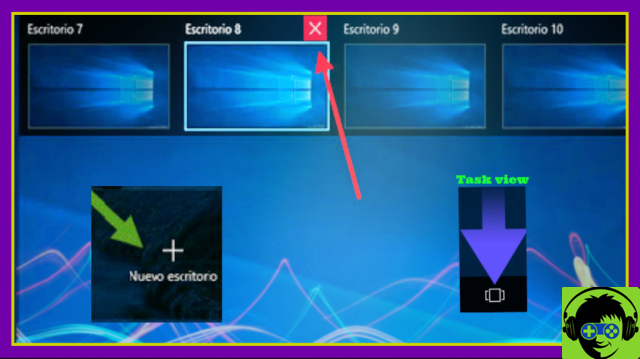
Que outras opções ou truques posso seguir nas áreas de trabalho do Windows 10?
O Windows 10 nos oferece muitas opções excelentes para jogar qualquer tipo de trabalho profissional, então mostraremos alguns truques que você pode seguir. posso selecionar a área de trabalho que você deseja que seja a principal, para isso você pode movê-la ordenadamente para que elas permaneçam as que você mais usará.
Para trabalhar melhor nas mesas, você pode usar uma ferramenta chamada Desktops, ela é totalmente gratuita para que suas mesas funcionem com mais precisão. Esta extensão é aplicável tanto para o Windows 10 quanto para outras versões deste sistema operacional, este aplicativo pesa cerca de 61 KB criado por Mark Russinovich.
Como você deve ter lido, abrir programas em vários desktops O Windows nos oferece vantagens na organização de qualquer trabalho, pois você terá a barra de tarefas organizada. Por outro lado, esses desktops nos permitem ter mais facilidade em abrir muitos aplicaçõesComo eles não serão agrupados como costumavam, você também pode organizar os ícones da área de trabalho no Windows 10.
Esperamos que o que você acabou de ler neste post seja de grande ajuda para você, pois foi preparado para sanar todas as suas dúvidas. Convidamos você a ler o nosso blog onde você encontrará muitas informações valiosas e outros truques que o ajudarão a usar melhor o Windows 10.

























